Khắc phục: Tôi không thể tắt Tìm kiếm thịnh hành trên Google

Nếu bạn không thể tắt các tìm kiếm thịnh hành trên Google Chrome, hãy thử các phương pháp như xóa bộ nhớ cache, chặn cookie và cập nhật trình duyệt.

Sự cố âm thanh là một trong những sự cố phổ biến nhất có thể xuất hiện trên PC chạy Windows 10 và đôi khi việc chỉ điều chỉnh nút tăng và giảm âm lượng có thể không giúp ích được nhiều. Đó là lúc bạn có thể tự hỏi làm thế nào để khôi phục âm thanh cho máy tính của tôi.
Có thể các nút âm lượng có thể không giúp ích được nhiều cho bạn nhưng việc điều chỉnh một số cài đặt ở đây và ở đó sẽ. Bây giờ, một lần nữa, bạn có thể hỏi tôi có thể điều chỉnh cài đặt nào để khôi phục âm thanh cho máy tính của mình? Hãy bắt đầu với một tâm trí rất tích cực và nói, "Tôi có thể."
Năm cách tôi có thể khôi phục âm thanh vào máy tính của mình
1. Kiểm tra phích cắm, cáp, giắc cắm, loa, âm lượng và kết nối tai nghe
2. Cập nhật / Gỡ cài đặt và cài đặt lại trình điều khiển âm thanh của bạn
Bạn có thể đã kiểm tra kỹ lưỡng dây, cáp và giắc cắm của mình và thậm chí có thể đã tham khảo ý kiến của nhà sản xuất phần cứng và thấy rằng không có vấn đề gì với chúng. Và, bây giờ bạn đang tự hỏi tại sao tôi không thể khôi phục âm thanh cho máy tính của mình?
Có thể thủ phạm là âm thanh hoặc trình điều khiển âm thanh của bạn. Có thể là bạn đang chạy trình điều khiển âm thanh cũ không tuân theo cấu hình của PC hoặc có thể có trục trặc trong trình điều khiển hiện có của bạn mà bạn cần gỡ cài đặt và cài đặt lại.
Mặc dù xử lý vấn đề theo cách thủ công là một cách để giải quyết vấn đề, nhưng việc này có thể tốn rất nhiều công sức và thời gian của bạn. Vì vậy, hãy cắt ngắn công việc khó khăn và cài đặt một tiện ích có thể tự động tải xuống trình điều khiển âm thanh, tương thích với máy tính của bạn, cài đặt nó và thậm chí cập nhật trình điều khiển âm thanh nếu cần. Mặc dù vậy, chúng ta cũng sẽ thảo luận về cách xử lý vấn đề kiểu cũ.
Một trong những tiện ích trình điều khiển tốt nhất có thể giúp bạn cập nhật trình điều khiển âm thanh là Trình cập nhật trình điều khiển nâng cao. Nó bao gồm hàng nghìn trình điều khiển trong cơ sở dữ liệu của nó và hỗ trợ một số lượng lớn các thiết bị.
Đây là lý do tại sao bạn nên cài đặt Trình cập nhật trình điều khiển nâng cao để khôi phục âm thanh trong PC chạy Windows 10 của mình -
Nó cài đặt các trình điều khiển bị thiếu và sửa mọi lỗi âm thanh bằng cách sửa các tần số bị thiếu và mất kênh.
Giúp bạn cập nhật trình điều khiển âm thanh để bạn có thể thưởng thức các trò chơi với âm thanh ở độ nét cao
Nó thậm chí còn sửa lỗi âm thanh và video bị trễ.
Advanced Driver Updater giúp bạn sao lưu các trình điều khiển để tránh bất kỳ sự cố tương thích nào và nó cũng cho phép bạn khôi phục về trình điều khiển hoạt động gần đây nhất
Cài đặt trình cập nhật trình điều khiển nâng cao ngay bây giờ
Bây giờ, chúng ta thậm chí sẽ xem xét các cách thủ công để cài đặt lại trình điều khiển âm thanh trong Windows 10 -
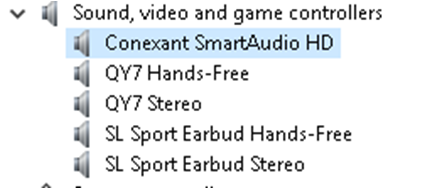
Bước 1 Chẩn đoán vấn đề
Bước 2 Cài đặt lại Trình điều khiển
Giả sử rằng Trình điều khiển Conexant SmartAudio HD bị lỗi và tôi muốn khôi phục âm thanh vào máy tính của mình bằng cách cài đặt lại trình điều khiển này. Dưới đây là các bước tôi cần làm theo để cài đặt lại trình điều khiển này -
Lưu ý: Nếu hệ thống của bạn không tìm thấy trình điều khiển bị thiếu và không thể cài đặt tự động, bạn có thể kiểm tra trang web chính thức của Conexant và tải xuống trình điều khiển âm thanh dựa trên việc bạn có PC 32 hay 64 bit.
3. Chạy Trình gỡ rối Windows 10
Nếu bạn không thể tìm ra nguyên nhân gây ra sự cố cho âm thanh trong PC của mình, hãy để Windows 10 khắc phục sự cố cho bạn. Sau khi bạn sử dụng trình khắc phục sự cố trong Windows, nó sẽ quét hệ thống để tìm các sự cố có thể xảy ra và đưa ra các bản sửa lỗi.

Hiện có nhiều cách để mở trình khắc phục sự cố Windows 10; bạn có thể nhấn phím Windows và nhập Tìm và khắc phục sự cố phát âm thanh trong thanh tìm kiếm. Nhấn Next và hệ thống sẽ bắt đầu phát hiện các vấn đề nếu có.
Bạn thậm chí có thể chọn đường dẫn - Bắt đầu> Cài đặt (biểu tượng bánh răng cưa)> Hệ thống> Âm thanh> Khắc phục sự cố . Bằng cách này, trình khắc phục sự cố sẽ quét các thiết bị âm thanh và sau đó bạn có thể khắc phục sự cố thiết bị, tạo ra sự cố.
4. Kiểm tra xem cài đặt âm thanh của bạn có phù hợp không
Tại đây, bạn sẽ chủ yếu kiểm tra xem thiết bị âm thanh của mình có bị tắt hoặc tắt tiếng hay không. Để kiểm tra điều này, hãy làm theo các bước được đề cập bên dưới -
Bắt đầu> Cài đặt> Hệ thống> Âm thanh
Kiểm tra xem bạn có đánh dấu nhầm vào hộp Disable hay không . Nếu bạn có, hãy bỏ chọn nó
5. Đặt lại hoặc khôi phục PC của bạn

Đặt lại PC nên là phương án cuối cùng của bạn vì khi bạn chọn khởi động lại PC, bạn có thể phải loại bỏ dữ liệu quan trọng. Bạn nên sao lưu tất cả các cài đặt và dữ liệu để ngay cả khi có sự cố xảy ra, bạn vẫn có thể khôi phục dữ liệu đã lưu trước đó.
Đó là khi bạn có thể chọn tạo điểm khôi phục. Đối với điều này
Lưu ý: Bạn có thể phải định cấu hình Bảo vệ hệ thống. Để thực hiện việc này, hãy chuyển đến Bảng điều khiển và chọn Khôi phục> Định cấu hình Khôi phục Hệ thống> Định cấu hình và kiểm tra xem tùy chọn Bật bảo vệ hệ thống có được chọn hay không. Nếu không, hãy chọn nút radio chống lại Bật bảo vệ hệ thống
Đến cuối cùng
Tôi thực sự bực bội khi, mặc dù âm lượng của máy tính xách tay của tôi đã ở mức đầy đủ, tôi không thể nghe thấy bất cứ điều gì khi tôi đang xem phim. Để khôi phục âm thanh cho máy tính của mình , tôi đã cân nhắc tất cả các tùy chọn trên. Mặc dù tôi đã tự mình kiểm tra giắc cắm âm thanh và cài đặt âm thanh của thiết bị, nhưng một bản sửa lỗi phù hợp với tôi là cập nhật trình điều khiển âm thanh của tôi.
Vì vậy, nếu bạn gặp phải trường hợp tương tự và đã thử và kiểm tra các bản sửa lỗi như những trường hợp được đề cập ở trên, hãy chia sẻ với chúng tôi trong phần nhận xét xem cách nào phù hợp với bạn. Bạn có thể tìm thấy nhiều nội dung khắc phục sự cố như vậy và nhiều nội dung khác trên Systweak Blogs . Bạn cũng có thể tìm thấy chúng tôi trên tất cả các nền tảng truyền thông xã hội và đăng ký kênh YouTube của chúng tôi .
Nếu bạn không thể tắt các tìm kiếm thịnh hành trên Google Chrome, hãy thử các phương pháp như xóa bộ nhớ cache, chặn cookie và cập nhật trình duyệt.
Dưới đây là cách bạn có thể tận dụng tối đa Microsoft Rewards trên Windows, Xbox, Mobile, mua sắm, v.v.
Nếu bạn không thể dán dữ liệu tổ chức của mình vào một ứng dụng nhất định, hãy lưu tệp có vấn đề và thử dán lại dữ liệu của bạn.
Hướng dẫn chi tiết cách xóa nền khỏi tệp PDF bằng các công cụ trực tuyến và ngoại tuyến. Tối ưu hóa tài liệu PDF của bạn với các phương pháp đơn giản và hiệu quả.
Hướng dẫn chi tiết về cách bật tab dọc trong Microsoft Edge, giúp bạn duyệt web nhanh hơn và hiệu quả hơn.
Bing không chỉ đơn thuần là lựa chọn thay thế Google, mà còn có nhiều tính năng độc đáo. Dưới đây là 8 mẹo hữu ích để tìm kiếm hiệu quả hơn trên Bing.
Khám phá cách đồng bộ hóa cài đặt Windows 10 của bạn trên tất cả các thiết bị với tài khoản Microsoft để tối ưu hóa trải nghiệm người dùng.
Đang sử dụng máy chủ của công ty từ nhiều địa điểm mà bạn quan tâm trong thời gian này. Tìm hiểu cách truy cập máy chủ của công ty từ các vị trí khác nhau một cách an toàn trong bài viết này.
Blog này sẽ giúp người dùng tải xuống, cài đặt và cập nhật driver Logitech G510 để đảm bảo có thể sử dụng đầy đủ các tính năng của Bàn phím Logitech này.
Bạn có vô tình nhấp vào nút tin cậy trong cửa sổ bật lên sau khi kết nối iPhone với máy tính không? Bạn có muốn không tin tưởng vào máy tính đó không? Sau đó, chỉ cần xem qua bài viết để tìm hiểu cách không tin cậy các máy tính mà trước đây bạn đã kết nối với iPhone của mình.







